- 圖文技巧
為了實現遠端協助或多人協作編輯文檔,我們可以使用WPS的協作功能。

首先,我們需要登入WPS帳號,這樣才能將文件保存在雲端,實現共享。
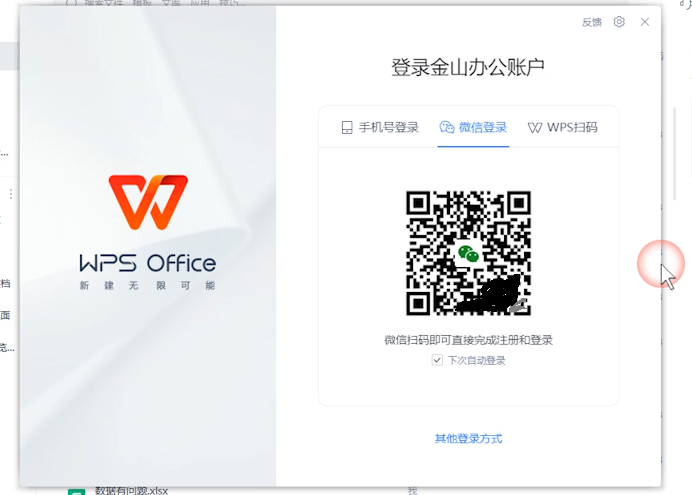
接著,以目前文件為例,點選右上角的「協作」按鈕。為了使其他成員能夠存取和編輯,需要將協作文件上傳至雲端。
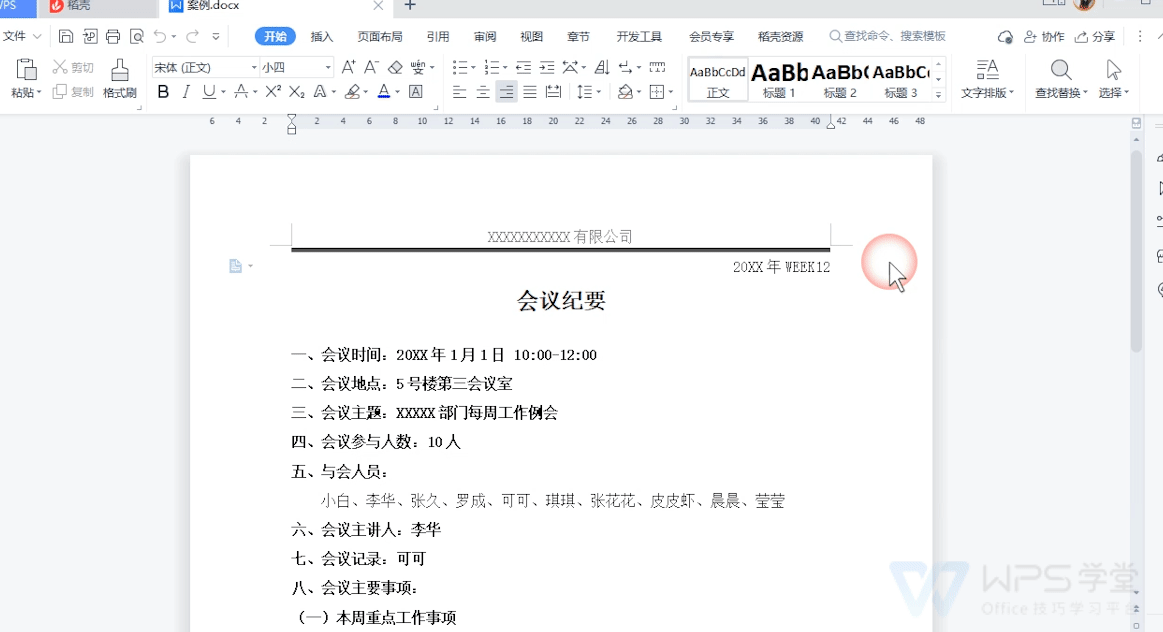
上傳文件後,進入協作編輯介面。點選右上角的分享按鈕,將文件分享給其他需要協作的成員。
會員透過點擊分享連結進入文檔,便可以開始與你一起編輯了。
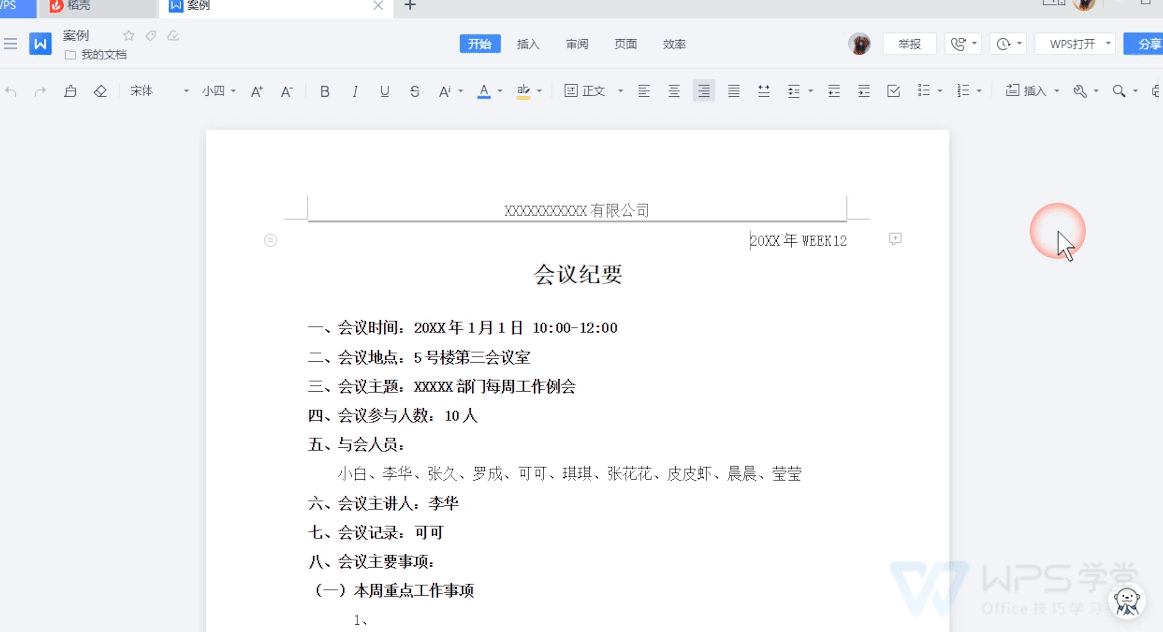
在分享介面,我們可以查看參與協作的成員,也可以為每位成員設定檢視或編輯的權限。如果需要移除某位成員,也可以在這裡操作。移除後,該成員將無法再存取或編輯文件。
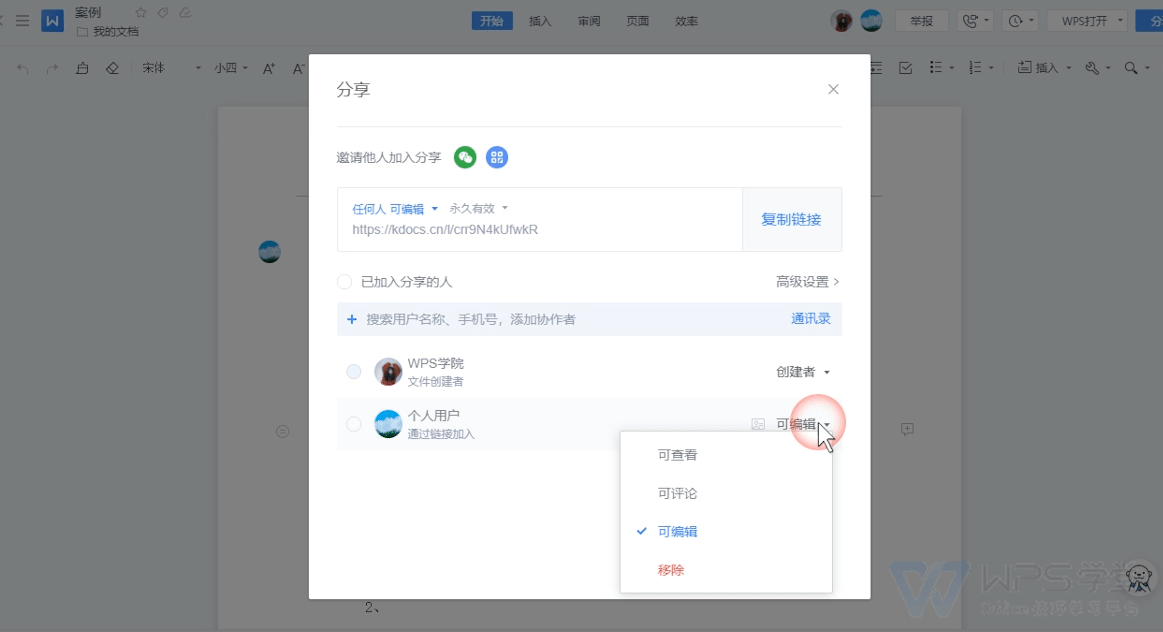
最後,在右上角「歷史記錄」部分,我們可以查看文件的歷史版本和協作記錄。透過“歷史版本”,我們可以回溯並恢復先前已儲存的文件版本。透過“協作記錄”,則可以查看文件的協作編輯歷史記錄。
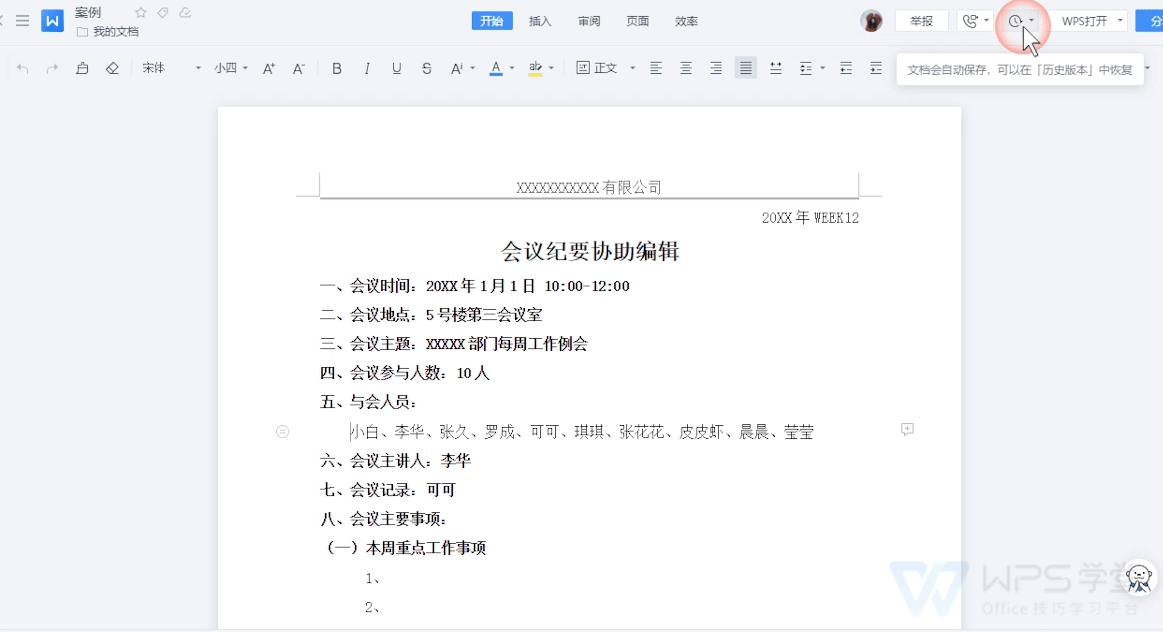
如果需要從協作模式返回WPS客戶端進行編輯,點擊右上角的「用WPS開啟」即可。請注意,一旦切換到高級編輯狀態,就無法實現多人同時在線編輯了。
文章為用戶上傳,僅供非商業瀏覽。發布者:Lomu,轉轉請註明出處: https://www.daogebangong.com/zh-Hant/articles/detail/WPS-wen-zi-jiao-cheng-zhang-wo-xie-zuo-bian-ji-gong-neng-quan-gong-lve.html

 支付宝扫一扫
支付宝扫一扫 
评论列表(196条)
测试